
Da igual que tengas FaceID o sensor de huella dactilar: el PIN es un nivel básico de seguridad que siempre deberás habilitar en tus tabletas y teléfonos Android. Incluso si optas por un lector de huellas digitales para desbloquear tu dispositivo, Android seguirá solicitando un PIN como protocolo de respaldo.
El problema es que los PIN o patrones a veces se olvidan y no hay forma de recordarlos. Si esto te sucede, no entres en pánico: sigue los pasos a continuación para localizar y restablecer su dispositivo de forma remota.
Usa Smart Lock
Una forma de recuperar tu dispositivo Android es aprovechar Smart Lock. La única advertencia aquí es que debes haber establecido ya los requisitos para desbloquear tu aparato previamente.
Por ejemplo, si permitiste que el dispositivo se desbloqueara en una ubicación específica, llévalo allí y luego restablece el PIN, el patrón o la contraseña. Si tienes una computadora específica que desbloquea el dispositivo, acerca tu teléfono a ese equipo y luego restablece el PIN, el patrón o la contraseña.
Usa Find My Device (Android 5.0 Lollipop+)

Si tu teléfono tiene Android 5.0 Lollipop o cualquier versión posterior de Android, entonces tu mejor opción es utilizar Find My Device de Google.
Deberás conocer la dirección de correo electrónico y la contraseña de tu cuenta de Google, y tu dispositivo deberá estar encendido y conectado a internet para que funcione.
Durante años, Google te permitió cambiar tu pin mediante esta herramienta, pero ese ya no es el caso. Tu única opción es restaurar el dispositivo usando un respaldo guardado en Google Drive (si está habilitado). Este método te permite crear un nuevo PIN o patrón, pero solo deberá ser usado si no tienes otras opciones.
Aquí te decimos cómo borrar tu dispositivo Android de manera remota:
- Visita el sitio Find My Device en tu computadora, portátil u otro dispositivo, e inicia sesión con tu cuenta de Google. Es probable que sea el predeterminado para tu teléfono actual, pero si tienes varios dispositivos registrados puedes seleccionar el correcto al hacer clic en su ícono y nombre en la esquina superior izquierda de la página.
- Haz clic en la opción Borrar Dispositivo a la izquierda.
- Haz clic en el botón verde Borrar Dispositivo para confirmar. Podrías tener que ingresar de nuevo las credenciales de tu Cuenta de Google. Una vez que el dispositivo sea borrado, puedes ingresar un nuevo PIN o patrón (asegúrate de recordarlo esta vez).
Usa Find My Mobile (solo Samsung)
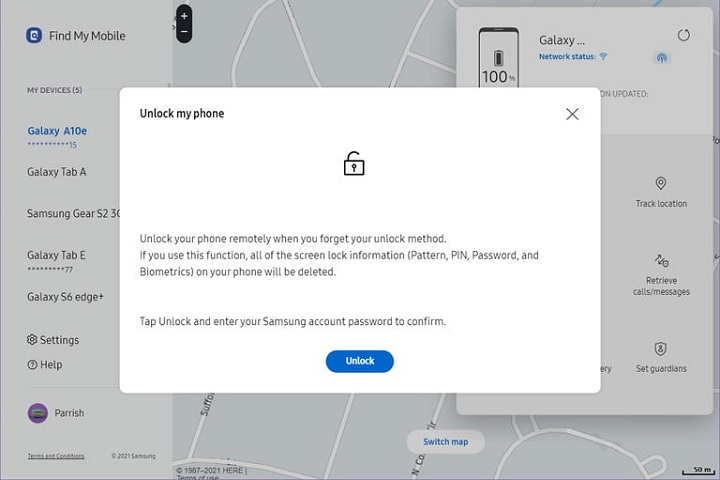
Si tienes un teléfono Samsung, así como una cuenta de Samsung y has activado Find My Mobile durante el proceso de configuración, entonces también puedes usar esta función para desbloquear tu teléfono de manera remota.
Deberás conocer la dirección de correo electrónico y la contraseña asociadas a tu cuenta de Samsung, y tu dispositivo deberá estar encendido y conectado a internet. Así es como se hace:
- Visita el sitio web Find My Mobile en tu computadora, portátil u otro dispositivo, e inicia sesión con tu cuenta Samsung. Tu dispositivo actual y tu número de teléfono se deben mostrar en la esquina superior izquierda de la página. Examina las opciones en el lado derecho y haz clic en Desbloquear mi dispositivo.
- En el panel de control haz clic en Desbloquear.
- Aparecerá una ventana en la pantalla. Haz clic en el botón azul Desbloquear.
- Verás una ventana separada. Ingresa las credenciales de tu cuenta de Samsung y haz clic en el botón azul Siguiente. Esta ventana se cerrará una vez que tu teléfono sea desbloqueado exitosamente.
Desbloquear Android 4.4 KitKat o dispositivos anteriores
El proceso de desbloqueo es mucho más sencillo cuando olvidas tu contraseña, patrón o PIN en un dispositivo Android más antiguo. Después de ingresar el PIN incorrecto cinco veces, aparecerá un mensaje en la ventana de inicio de sesión. Haz lo siguiente:
- Pulsa Patrón olvidado, Olvidé el PIN u Olvidé la contraseña.
- Ingresa las credenciales de tu cuenta de Google para cambiar el PIN, contraseña o patrón.
- Esto te dará acceso inmediato a tu dispositivo.
¿No recuerdas tu cuenta de Google?
Si tienes problemas para recordar los detalles de tu cuenta de Google, visita el sitio web Google Account Recovery en tu computadora o laptop y sigue las instrucciones.
Usa Factory Data Reset
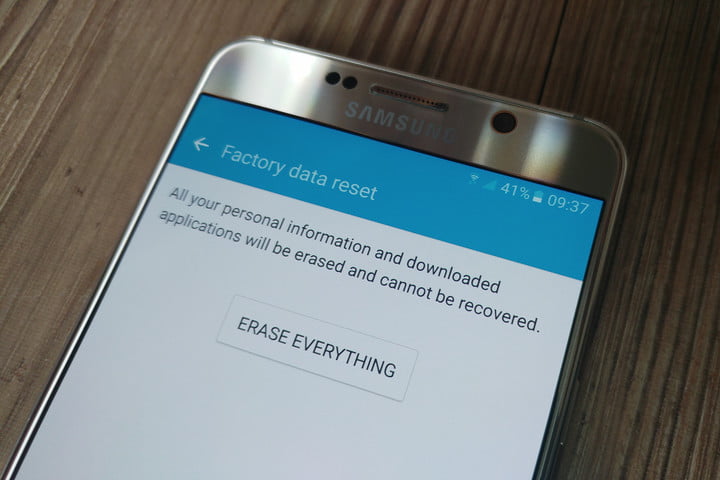
Tu último recurso es efectuar un reinicio de datos de fábrica a través del menú del modo de recuperación, pero esto borrará todo lo que está en el teléfono. Además, toma en cuenta que tu equipo puede tener protección de restablecimiento de fábrica (FRP), que está activado de manera automática en todos los dispositivos Android 5.1 y posteriores para disuadir a los ladrones. Si el FRP está activado, se te solicitarán los detalles de tu cuenta de Google incluso después de realizar un reseteo.
Una vez restablecido, tendrás que configurar tu teléfono como si fuera nuevo. Y esta vez asegúrate de anotar en un lugar seguro tu nueva contraseña.




